小蚂蚁微信编辑器是一款免费的微信公众号文章编辑工具,它可以大幅提升用户编辑公众平台内容效率大幅度提高公众帐号的宣传力度。小蚂蚁微信编辑器更加完美的排版方案进入素材管理-》图片库,点击右侧的上传按钮,上传本地图片到微信素材库。进入微信素材库里将该图片地址复制下来在小蚂蚁微信编辑器中包含有图文背景、内容样式、内容分割、内容标题、阅读原文等操作,欢迎来快盘软件园下载体验。
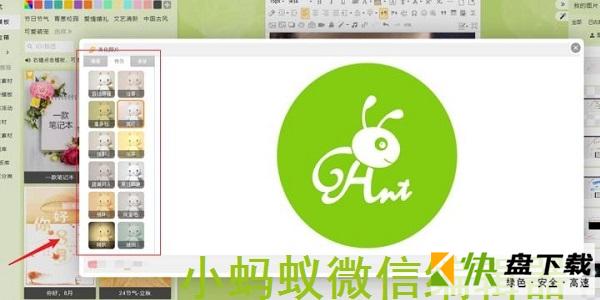
小蚂蚁微信编辑器软件亮点
1.可以对内容标题进行编辑
2.支持对内容的样式进行选择
3.1拥有大量节日、互推等类型的模板
4.支持对文字进行快速的修改
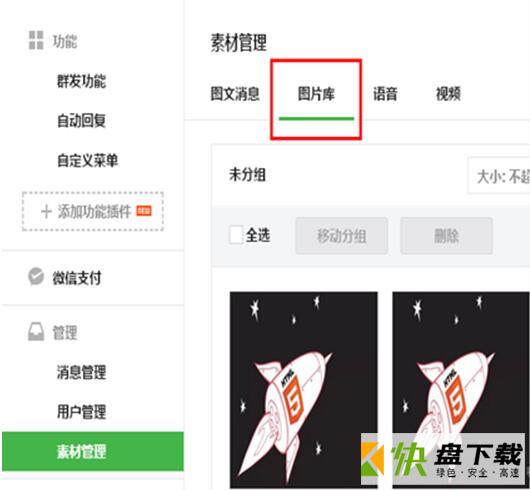
小蚂蚁微信编辑器软件功能
1.更加完美的排版方案
2.在分类区可根据需要选择样式类别
3.海量微信图文素材编辑模板随意选择,全部免费。
4.也可对您的内容分割进行操作使用
5.编辑器中所有素材都是免费供用户使用的
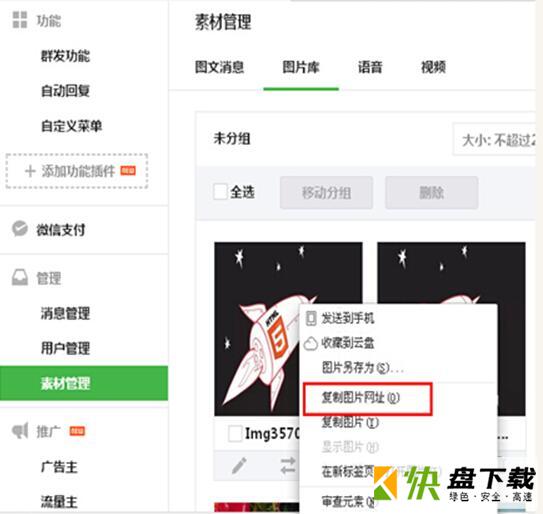
小蚂蚁微信编辑器软件特点
1.它可以大幅提升用户编辑公众平台内容效率
2.在分类区可根据需要选择样式类别
3.方便复制到公众号
4.素材丰富,使用简单
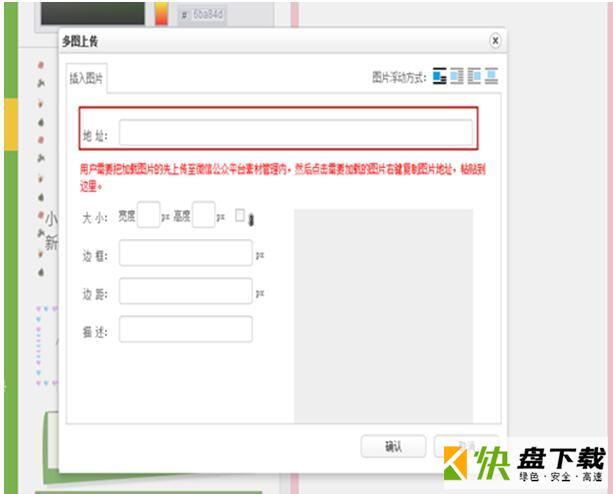
小蚂蚁微信编辑器使用说明
一、上传图片方法
1、将图片上传到微信素材管理—图片素材里
进入素材管理》图片库,点击右侧的上传按钮,上传本地图片到微信素材库。
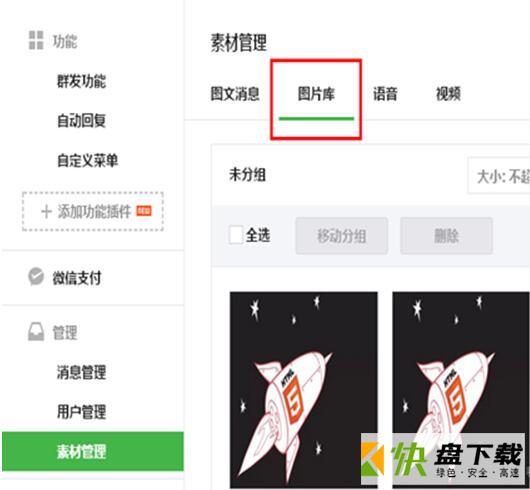
2.进入微信素材库里将该图片地址复制下来
右键点击图片选择"复制图片地址"
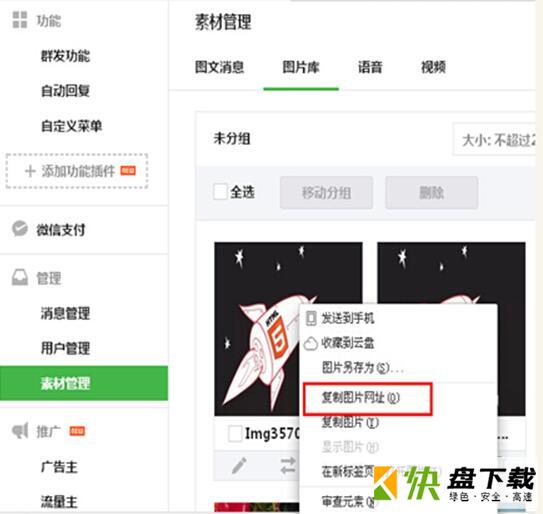
3.回到小蚂蚁编辑器,通过粘贴图片地址的方式上传图片
将图片的地址粘贴到"地址"后面的的文本框中
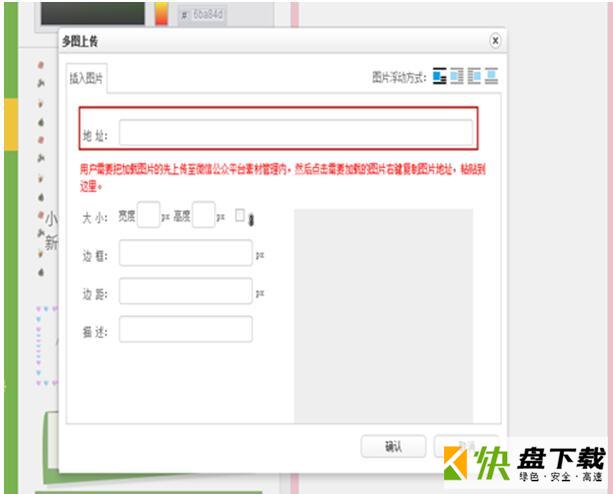
4.点击"确认"按钮将图片插入到编辑器
二、如何插入清除空行
1.插入空行
在编辑器内部点击鼠标[右键] ,右键菜单中有"前插入段落"与"后插入段落",可实现在样式之前或者 样式之后插入空行,从而可输入新的内容。
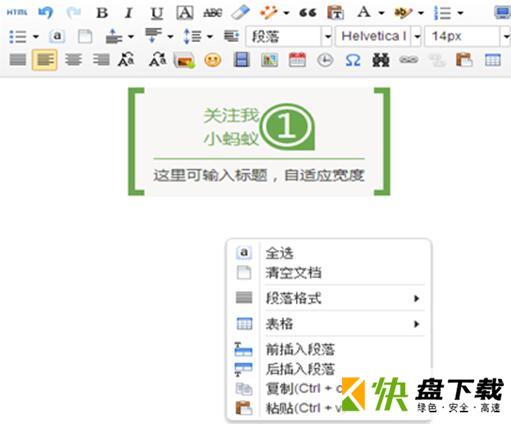
2.清除空行
点击编辑器工具栏的[自动排版] 的按钮,可直接进行合并空行的操作。点击"自动排版"的向下的箭头时, 可打开高级操作按钮,选择想要的效果进行操作.

三、小蚂蚁微信编辑器的全文模版如何使用?
第一步:进入小蚂蚁编辑器之后在其首页点击左侧样式导航栏目的"全文模板"选择行业
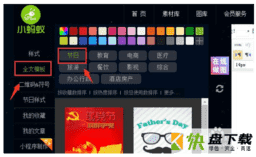
第二步:鼠标移动到对应模板上方,可进行预览、编辑使用、收藏(单击图片可放大查看)
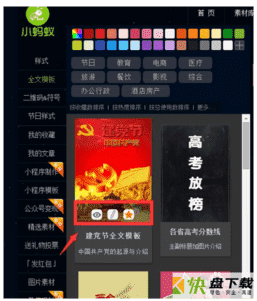
第三步:选择完对用模板,可以直接替换模板中的文字和图片,可以选择模板中的单个样式进行调整,如删除、复制、改变颜色、上下移动、插入背景图等(点击样式后周围出现的虚线框表示选中的区域,弹出工作台可单独对该区域颜色以及样式进行单独的操作)
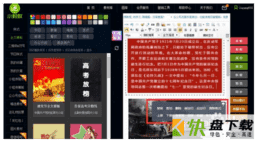
第四步:编辑完成后直接点击右边的复制粘贴(或者全文复制)到微信公众号图文正文中即可
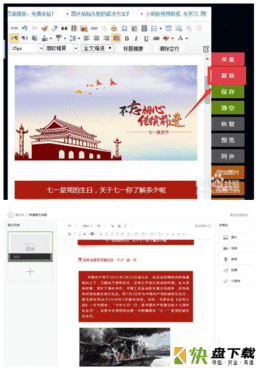
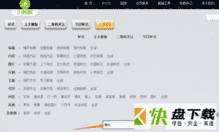
小蚂蚁微信编辑器更新日志
修复线上已知bug
流畅度、易用性优化
优化了首页页面
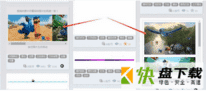
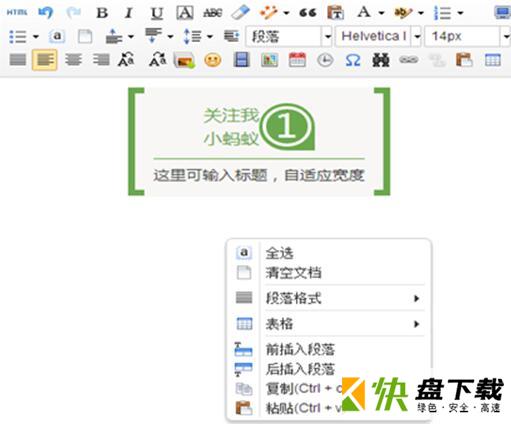

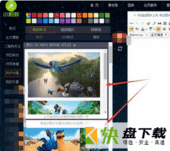
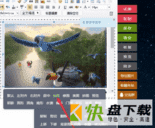


















 人证合一 核验系统
人证合一 核验系统 电脑版鼠标连点器下载
电脑版鼠标连点器下载 滚齿机的挂轮计算
滚齿机的挂轮计算 字符转换器下载
字符转换器下载 FastGestures下载
FastGestures下载 快速查看文件夹大小的软件
快速查看文件夹大小的软件 腾讯地图下载v9.27.1
腾讯地图下载v9.27.1 腾讯地图离线包下载
腾讯地图离线包下载 腾讯地图坐标拾取器 v1.0
腾讯地图坐标拾取器 v1.0 迅投迅影下载 v2.7.1.1
迅投迅影下载 v2.7.1.1 mach3中文汉化版
mach3中文汉化版 显示分辨率修改
显示分辨率修改 音乐打铃播放系统下载
音乐打铃播放系统下载 红警2分辨率修改工具
红警2分辨率修改工具 ntest下载
ntest下载 Sunset Screen下载
Sunset Screen下载 CAMWorks2021下载
CAMWorks2021下载 赣政通PC版
赣政通PC版 WinFR批量改名工具下载
WinFR批量改名工具下载 HyperWorks2下载
HyperWorks2下载